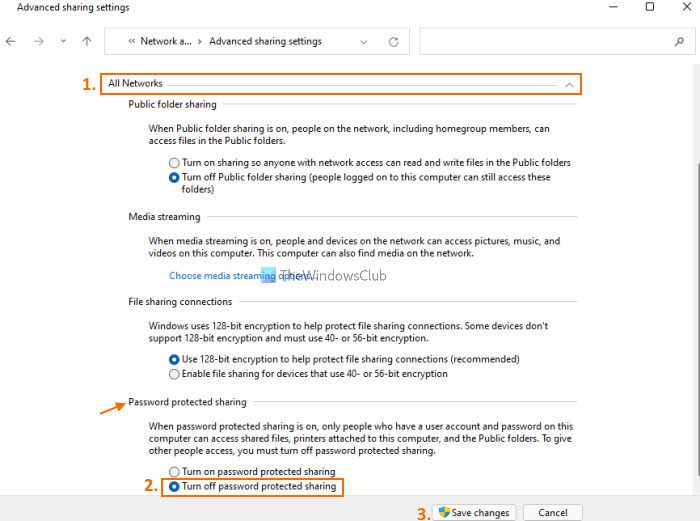Nesta postagem, mostraremos como desativar o compartilhamento protegido por senha no Windows 11/10 computadores. Por padrão, a opção ou recurso de compartilhamento protegido por senha permanece ativado no Windows 11/10. Mas você pode desativá-lo seguindo algumas etapas simples.
O recurso de compartilhamento protegido por senha do sistema operacional Windows 11/10 ajuda os usuários, que têm uma conta de usuário local e senha no computador, a acessar ou abra os arquivos compartilhados, as pastas Públicas e as impressoras conectadas. Outros usuários que não possuem conta de usuário e senha não podem acessar esses itens em seu computador. Mas, se desejar, você pode permitir que outras pessoas acessem os arquivos compartilhados, pastas públicas, etc., em seu computador desativando o compartilhamento protegido por senha em seu computador Windows 11/10.
Desative Compartilhamento protegido por senha no Windows 11/10
As etapas para desativar o compartilhamento protegido por senha em computadores Windows 11/10 são as seguintes:
Abra a caixa de pesquisa do painel de controle computerType do Windows 11/10 na caixa de pesquisaPressione a tecla Enter para abrir a janela do Painel de controleAcessar a categoria Rede e InternetAcessar a Central de Rede e CompartilhamentoClique em Alterar configurações de compartilhamento avançadas opção disponível na seção esquerdaExpandir a seção Todas as redes Role para baixo até a parte inferiorSelecione a opção Desativar compartilhamento protegido por senha Pressione o botão Salvar alterações.
É isso aí!
Agora outras pessoas irão também poderá acessar arquivos compartilhados e outros itens suportados em seu computador.
Caso você queira o as alterações a qualquer momento, basta seguir as etapas mencionadas acima, selecionar a opção Ativar compartilhamento protegido por senha disponível na seção Todas as redes e usar o botão Salvar alterações.
Relacionado: Ative ou desative o compartilhamento de pasta pública no Windows 11/10.
Como desativo o compartilhamento protegido por senha?
O compartilhamento protegido por senha no sistema operacional Windows pode ser desativado acessando a janela Configurações de compartilhamento avançadas disponível na Central de Rede e Compartilhamento. Essa janela contém a opção de desativar o compartilhamento protegido por senha na seção inferior.
Se você deseja desativar o compartilhamento protegido por senha em um computador Windows 11 ou Windows 10, as etapas são as mesmas para ambos os sistemas operacionais. Também mencionamos todas as etapas nesta postagem para ajudá-lo a desativar facilmente o compartilhamento protegido por senha.
Por que não consigo desativar o compartilhamento protegido por senha?
Embora o compartilhamento protegido por senha possa ser facilmente desligado no computador Windows 11/10 a partir da janela Configurações de compartilhamento avançadas (as etapas já estão presentes acima neste post), às vezes os usuários não conseguem fazê-lo a partir daí. O motivo mais provável para isso é que você está usando uma conta de convidado com uma senha.
Então, para desativar o compartilhamento protegido por senha para esse cenário, você precisa seguir estas etapas:
Abrir local Janela Usuários e Grupos Selecione a pasta Usuários presente na seção esquerda dessa janela. Os nomes de todas as contas de usuário (incluindo a(s) conta(s) de Convidado) estarão visíveis na seção do meio. Uma caixa Definir senha para convidado será exibidaClique no botão ContinuarDeixe o campo de senha e o campo de confirmação de senha vaziosPressione o botão OK novamente, pressione o botão OK visível em uma pequena caixaFeche a janela Usuários e grupos locais.
Agora você deve poder desativar o compartilhamento protegido por senha em seu computador.
Espero que isso ajude.